בדומה לגירסאות קודמות של Windows, Windows 8 מאפשרת לבעלי חשבון משתמש להתאים אישית את שלהם התאמה אישית הגדרות בהתאם לדרישותיהם. למרות שהגדרות אלה נשמרות באופן מקומי בתיקיה של כל פרופיל משתמש, ישנן כמה הגדרות ברמת המערכת, כגון הגדרות אינטרנט, אשר יכולות להשתנות על ידי כל משתמש השייך לקבוצות החשבון 'מנהלים' או 'משתמשים'. משמעות הדבר היא שאם משתמש אחד משנה את הגדרות ברירת המחדל של DHCP (כולל כתובת שרת DNS ראשונית וחלופית), שער ברירת המחדל או ה- IP המקומי של המחשב, זה ישתנה גם לבעלי חשבון משתמש אחר. אם אתה מנהל המחשבים, אתה יכול למנוע ממשתמשים אחרים לשנות את הגדרות האינטרנט באמצעות עורך המדיניות הקבוצתית המקומית. בהמשך, אנו נדריך אותך בתהליך הגבלת המשתמשים לגשת להגדרות אינטרנט ב- Windows 8.
כדי להתחיל, וודא שאתה מחובר כמנהל מערכת או שאתה זקוק לזכויות ניהול כדי לשנות מדיניות קבוצתית מקומית. ראשית, עבור למסך התחל, הקלד gpedit.mscבחר אפליקציות מהסרגל הצד הימני ולחץ על gpedit.msc בחלון הראשי.

זה יפתח את עורך המדיניות הקבוצתית המקומית. כעת, עבור למיקום הבא ופתח חיבור רשת הגדרות מדיניות.
מדיניות מחשב מקומית / תצורת משתמש / תבניות ניהול / רשת
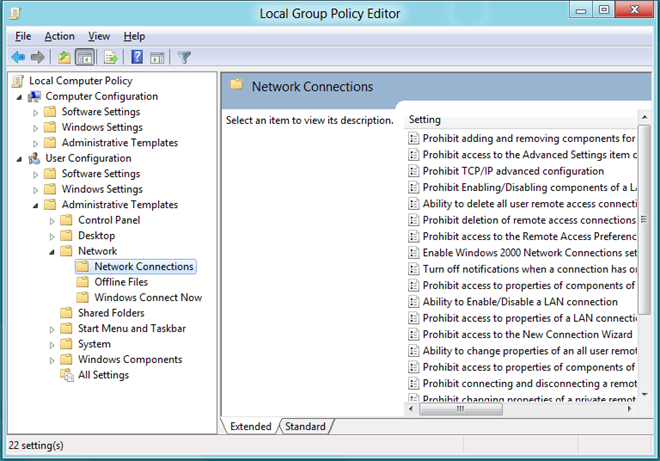
בחלון הראשי, לחץ פעמיים אסור גישה לתכונות של רכיבים בחיבור LAN הגדרת מדיניות.
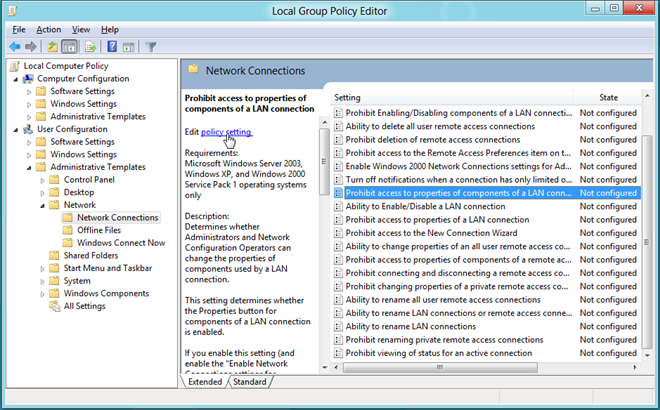
זה יפתח חלון נפרד, מאיפה אתהיכול לצבוט עם הגדרת מדיניות ברירת המחדל. בחלקו העליון, קיימות אפשרויות לא מוגדרות, מופעלות ומושבתות. בחירה בכל הגדרה תאפשר לכם לקרוא את השפעתה בקטע עזרה. כדי לאפשר אסור גישה לתכונות של רכיבים בחיבור LANפשוט בחר מופעל מהרשימה ולחץ על אישור.
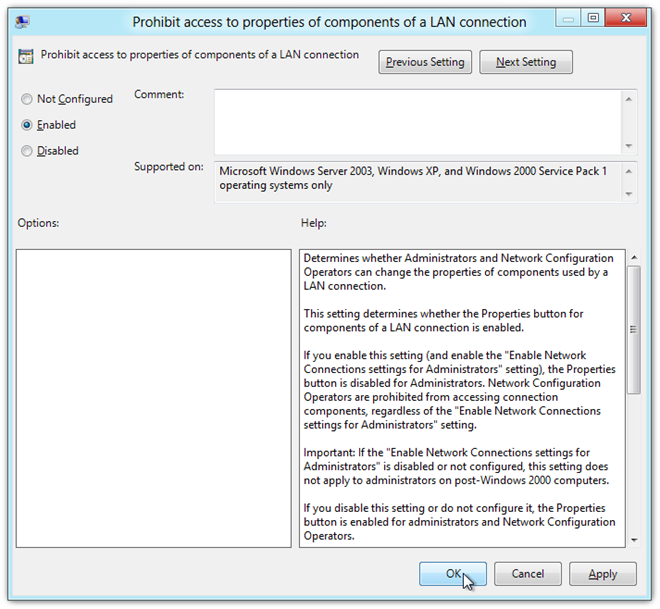
זה יחזיר אותך לעורך הקבוצה המקומי Polciy. עכשיו, חפש אסור גישה למאפיינים של חיבור LAN ולחץ עליו פעמיים כדי לשנות הגדרת מדיניות זו. בחלון הגדרת המדיניות, בחר מופעל ולחץ על אישור. אם עשית הכל נכון, תראה מופעלת תחת העמודה מצב עבור שתי הגדרות המדיניות הנ"ל.
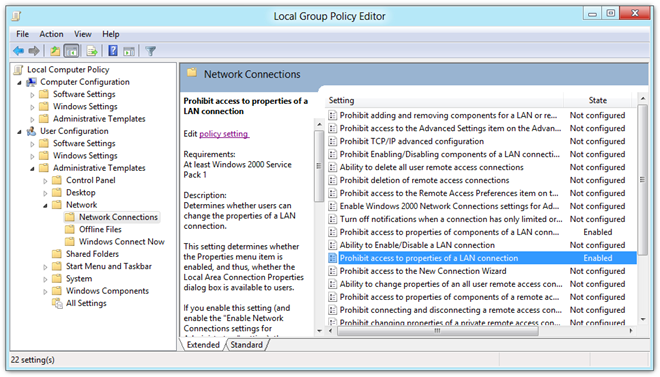
לאחר שתעשה זאת, עליך לאכוף את השינויים שבוצעו בהגדרות המדיניות. לשם כך, סגור את עורך המדיניות הקבוצתית המקומית ופתח את תיבת הדו-שיח הפעלה. הזן את הפקודה "gpupdate / כוח"ולחץ על אישור. המדיניות תעודכן ותוחל על כל חשבונות המשתמש.
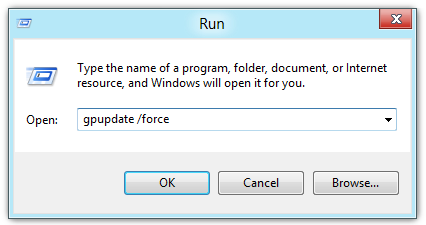
פעולה זו תבטל מייד את לחצן המאפיינים בתיבת הדו-שיח של חיבור לאינטרנט, ותגביל את משתמשי המחשב שלך לשנות את הגדרות חיבור האינטרנט.
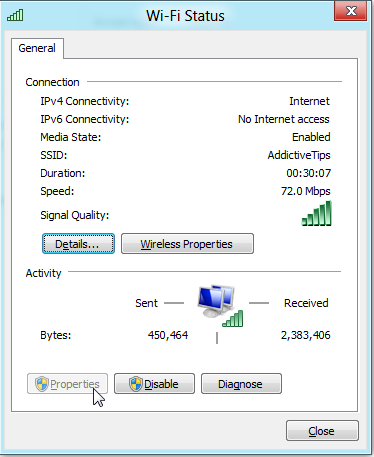













הערות